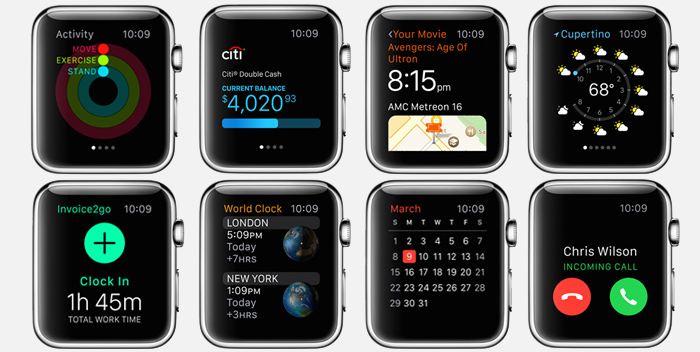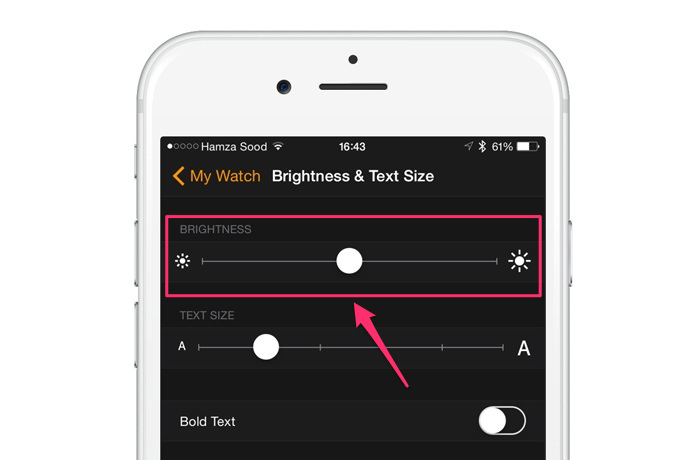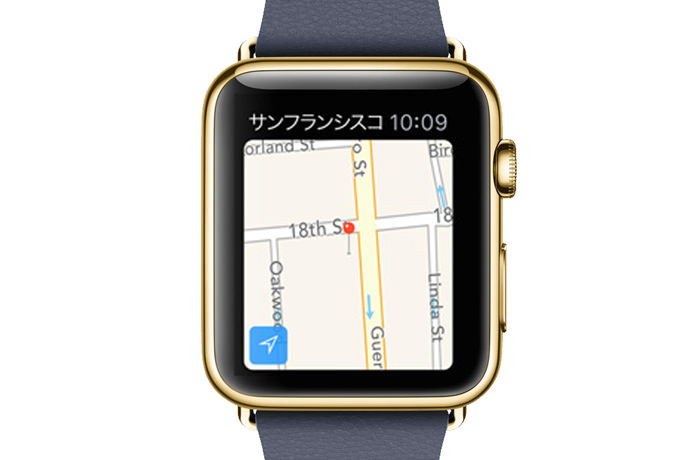Apple Watchで、ディスプレイの「焼き付き」を防ぐ方法を考えてみました。
ディスプレイの「焼き付き」とは
ディスプレイの「焼き付き問題」は歴史が長く、古くはブラウン管(CRT)の時代にまで遡ります。
テレビやPCのディスプレイがCRTだった頃を知っている人は、メニューバーや時計の残像がうっすらと見えた、という経験があるのではないでしょうか。
ブラウン管の焼き付きは、管の内側に塗布された蛍光塗料が電子銃による照射で劣化するのが原因ですが、現在のディスプレイでも、仕組みこそ異なるものの、同じような問題が存在します。
液晶と有機ELの「焼き付き」の違い
「焼き付き」の現象は、iPhoneに使われている液晶や、Apple Watchに採用されている有機ELでも起きる場合があります。
液晶(LCD)は、バックライトの光をフィルターで制御することで画像を表示しますが、長時間に渡り同じ画像を表示するとパネルが帯電し、残像(ゴーストイメージ)が見えることがあります。
一方、画素自体が発光する有機EL(OLED)は、表示した時間と明るさによって劣化し、画素単位で徐々に明るさが低下。同じ画像を表示し続けるとその部分だけ周囲に比べて暗くなってきます。

液晶のゴーストは、長時間電源をオフにしたり強い電圧をかけることで帯電を「リセット」することで解消できます。
しかし有機ELは、画素の劣化が原因のため回復することができず、より問題が深刻といえます。
Apple Watchは「焼き付き」への対策済み?
焼き付きは「有機ELの宿命」ともいわれますが、Apple Watchでも起きるのでしょうか。
原理上は可能性がありますが、あらかじめ十分な対策がとられているようです。
まず第一に、ユーザーインターフェースが「黒」で統一されているということ。
有機ELでの「黒」はオフの状態で、バッテリー消費だけでなく、ムダな画素の劣化も抑えることができます。
【関連記事】Apple Watchの画面の背景はなぜ「黒」なのか
また、Apple Watchでは、時計の背景や動く絵文字など、画面表示にアニメーションが多く使われています。
消費電力でいえば処理が少ない静止画が有利ですが、アニメーションを使うことで画素の劣化を平均化し、焼き付きを目立ちにくくする効果が期待できます。
Apple Watchの「焼き付き」を防ぐ方法
Apple Watchは「焼き付き」に対して十分な対策が施されていますが、それでも心配というユーザーの方へ、自分で行える防止方法を考えてみました。
基本的な方向性は、画素の劣化を防ぐ、発光を均一化する、の2点です。
なお、当然ながら実物で検証したものではなく、その効果を保証するものではありませんので、参考程度に。
1. ディスプレイの輝度を下げる
Apple Watchの画面の輝度は、iOS 8.2以降に含まれているコンパニオンアプリ内で設定できます。
2. 同じ画面を長時間表示しない
できるかぎり、同じ画面を長時間表示することは避けた方がよさそうです。
3. 同じ時計デザインを長期間使わない
カスタマイズを含めると数百万通りのパンターンが可能です。定期的に違うデザインに変更しましょう。
4. ホーム画面のアイコンの並びをたまに変える
コンパニオンアプリの「App Layout」から、アイコンの並び替えができます。
5. 画面が明るいデザインのアプリを避ける
開発者向けのガイドラインでも、黒を基調としたデザインが推奨されていますが、それに従っていないものが出てくるかもしれません。
明るいデザインのサードパーティ製のアプリを避けることで、画素の劣化を遅らせることができます。